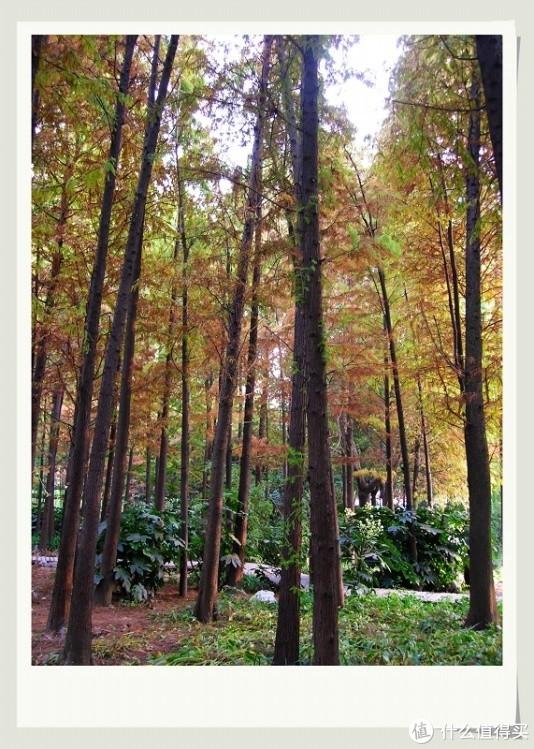Excel作为最常用的办公软件之一,有一个很大的亮点就是作图,图表让数据一目了然;Exce本身的图表比如饼、柱、条、组合等模板操作也相对简单。
Echarts,一个使用 JavaScript 实现的开源可视化库,可以流畅的运行在 PC 和移动设备上,兼容当前绝大部分浏览器(IE8/9/10/11,Chrome,Firefox,Safari等),提供直观,交互丰富,可高度个性化定制的数据可视化图表。ECharts 提供了常规的折线图、柱状图、散点图、饼图、K线图,用于统计的盒形图,用于地理数据可视化的地图、热力图、线图,用于关系数据可视化的关系图、treemap、旭日图,多维数据可视化的平行坐标,还有用于 BI 的漏斗图,仪表盘,并且支持图与图之间的混搭。
Smartbi云报表将Echarts搬到Excel中,让不懂的开发的人也可以使用绚丽的图表;简单的操作加各丰富的图表,可静态可动态,Smartbi让数据透视更美。
2. 软件安装只需Excel,无须浏览器:Excel一键直达APP,大道至简的办公化BI典范,支持Excel2010/2013/2016
下载地址:http://www.smartbi.com.cn/spreadsheet_cloud
下载安装完成后,出现Smartbi云报表插件,点击左侧登录:使用微信或者QQ扫码登录即可。
3. 云报表-Echarts作图在Smartbi云报表选项中,如下图部分就是今天学习的Echarts作图。

3.1 图表类型
目前在smartbi云报表中可以制作的Echarts图表具体如下:
柱图:普通柱图、堆积柱图、瀑布图、普通横条、堆积横条
线图:标准折线图、标准面积图、堆积面积图
饼图:标准饼图、标准环形图、南丁格尔玫瑰图
油量图
地图:地图、航线图
其他:散点图、联合图、雷达图、关系图、热力图、词云图
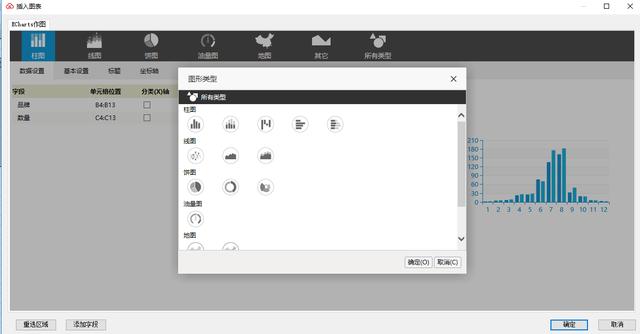
3.2 案例展示
柱图--普通横条
在excel表格中将需要的数据准备出来,选择数据--按列作图(根据具体的数据)--选择图表类--数据设置—其他设置(基本设置、标题、坐标轴、图例、提示、工具、系列、高级、数据传值设置、扩展属性)。
需要注意的是:作图默认会去掉选择范围第一行的数据,如下图去掉了品牌、月销量此行的内容。
数据设置页(字段、单元格位置、分类轴、指标轴、并列轴、表格操作)

基本设置(画布大小、背景颜色、显示方式、边距、初始化动画、防止X轴/Y轴标签溢出)

标题(标题名称、标题样式、水平位置)

坐标轴(坐标轴名称及其他设置项,可以根据需要设定)

图例(位置、文字样式)

提示(鼠标滑过时内容显示)

系列(柱子宽度、系列主色等)

高级(图形标识、图形主题:较快速的设置风格主题、排序)

工具、数据传值设置、扩展属性使用较少,暂不展示,需要的可以自己尝试。
图表展示:左图为excel表展示情况,右图为发表后图表展示情况,可以直接拖动excel中图表大小来调整。

饼图—南丁格尔玫瑰图
按相同的设置方法来进行数据选取及图表的设置,需要特别说明的是系列中的显示形式:半径和面积模式、半径模式;可根据预览结果选择合适美观的展现形式。

图表展示:左图为半径模式展示,右侧为半径和面积模式展示。

地图
自动识别区域、操作简单、比较直观的查看地域分布情况。,

其他图表—散点图
散点图可以从三个维度来展示数据,下图可出何种价格、包装数量下粽子的月销量最高。

图表案例展示未完待续……
4. 结束语
以上为Smartbi云报表下Echarts作图方法案例,因原始数据及分析思路限制并未将所有图表的制作展示完全,大家可根据自己的实际业务需要来操作。
通过上面案例制作过程查看,整个操作确实是非常简单的,增加了动态效果且图表形式也更加丰富,excel上操作还可以直接发布至移动端,可以随时随地查看、分享、点评,实现协同办公。
,